PC, iPhone 또는 Android에서 REimagine Home AI를 사용하는 방법

REimagine Home AI는 집의 내부 및 외부 공간을 재설계하는 데 도움이 되는 AI 기반 인테리어 디자인 도구입니다. 집의 새로운 모습을 만들거나 리노베이션 프로젝트에 대한 영감을 얻는 데 사용할 수 있습니다. 이 페이지에서는 컴퓨터, iPhone 또는 Android에서 REimagine Home AI를 사용하기 위한 자세한 단계별 가이드를 찾을 수 있습니다.
REimagine Home AI는 무엇이며 어떻게 작동합니까?
REimagine Home AI는 AI 기술을 사용하여 맞춤형 디자인 컨셉을 만드는 인테리어 디자인 도구입니다. 몇 초 안에 디자인 아이디어를 생성할 수 있으므로 수동 디자인의 번거로움을 덜 수 있습니다. REimagine Home AI는 다재다능하여 빈 방을 가상으로 연출하고, 가구가 비치된 공간을 개조하고, 야외 파티오를 단장할 수도 있습니다.
선호하는 가구, 색상, 건축 요소 및 기타 디자인 기본 설정을 입력하여 집에 대한 독특하고 개인화된 개념을 만들 수 있습니다. 이 도구는 생활 공간에 개인적인 손길을 더하고자 하는 주택 소유자에게 이상적입니다.
인테리어 디자이너는 REimagine Home AI를 사용하여 빠른 아이디어와 AI 생성 영감을 얻을 수도 있습니다. 더 나은 프리젠테이션을 위해 부동산을 가상으로 연출하려는 부동산 전문가도 이 도구를 활용할 수 있습니다. AI 기술로 구동되는 REimagine Home AI는 아름답고 개인화된 생활 공간을 디자인하기 위한 간단하고 효율적인 솔루션을 제공합니다.
컴퓨터에서 REimagine Home AI를 사용하는 방법
다음은 PC에서 REimagine Home AI를 사용하여 방의 건축을 꾸미고 변경하는 단계별 가이드입니다. 원하는 디자인을 얻으려면 아래 단계를 따르십시오.
1부: 방 꾸미기
PC에서 REimagine Home AI를 사용하여 방을 꾸미려면 다음 단계를 따르십시오.
1단계: PC에서 Google Chrome 또는 Microsoft Edge와 같은 웹 브라우저를 엽니다. 다음으로 reimaginehome.ai를 방문하십시오 . 로그인되어 있는지 확인하세요. 계정이 없으면 계정을 만들거나 Google 계정을 사용하여 가입할 수 있습니다. 세부 정보를 입력한 다음 가입을 클릭합니다 .

2단계: 홈페이지에서 무료로 사용해보기를 클릭합니다 . 자신의 이미지를 업로드하거나 샘플 이미지를 선택할 수 있습니다.
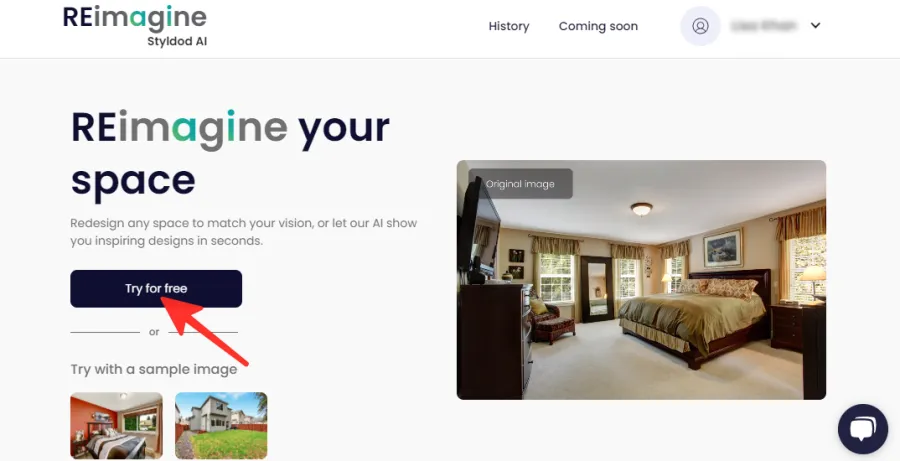
3단계: 이미지 업로드를 클릭합니다 .
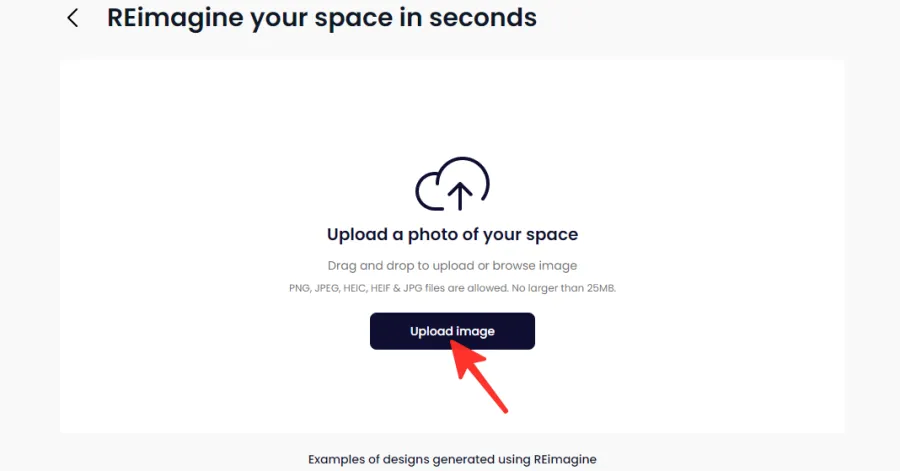
4단계: PC에서 이미지를 선택하고 열기를 클릭합니다 .
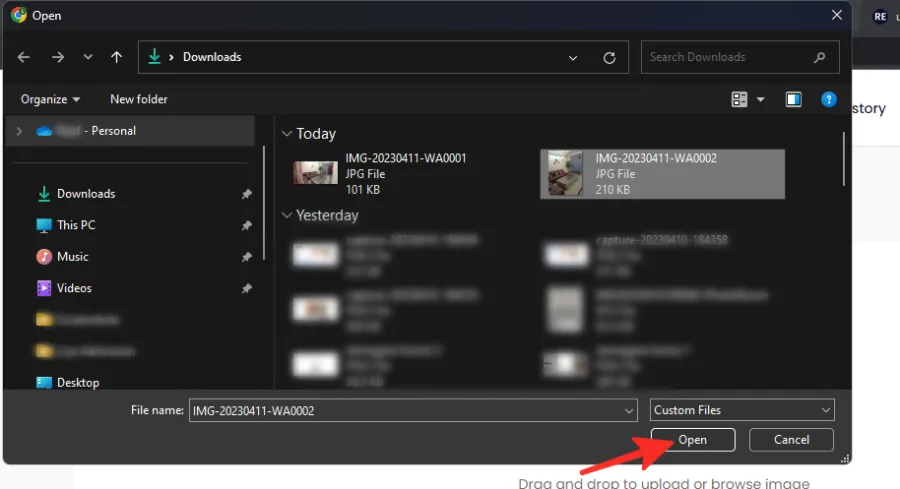
5단계: 필요한 경우 이미지를 회전하고 계속을 클릭합니다 .
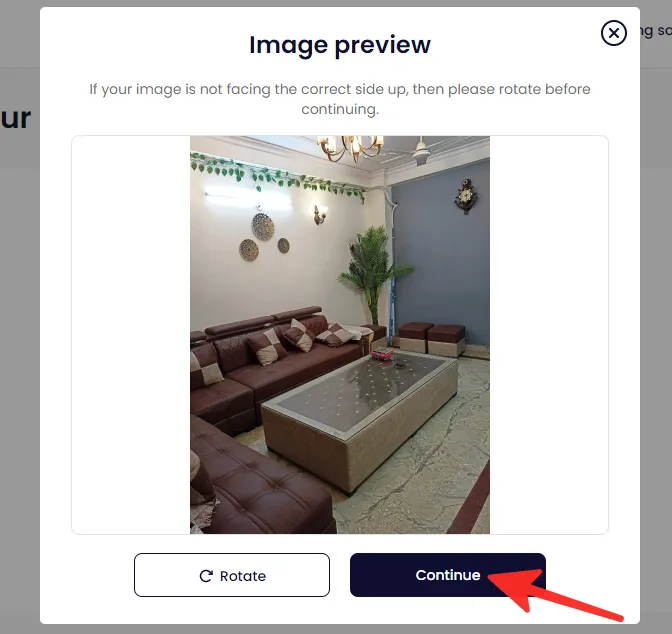
6단계: 디자인 프로세스를 제어하기 위한 지침을 수동으로 입력할 수 있는 “고급 옵션” 또는 AI가 디자인을 생성하는 “Surprise Me”의 두 가지 옵션 중에서 선택합니다. 아래 주어진 이미지에서 “고급 옵션”을 선택했습니다.

7단계: “고급 옵션”을 선택한 후 디자인하려는 객실 유형을 선택하여 디자인 사용자 지정을 시작할 수 있습니다. 아래 주어진 이미지에서 “거실/패밀리룸/라운지”를 선택했습니다.

8단계: 목록에서 디자인 테마를 선택합니다. 아래 주어진 이미지에서 “Modern”을 선택했습니다.
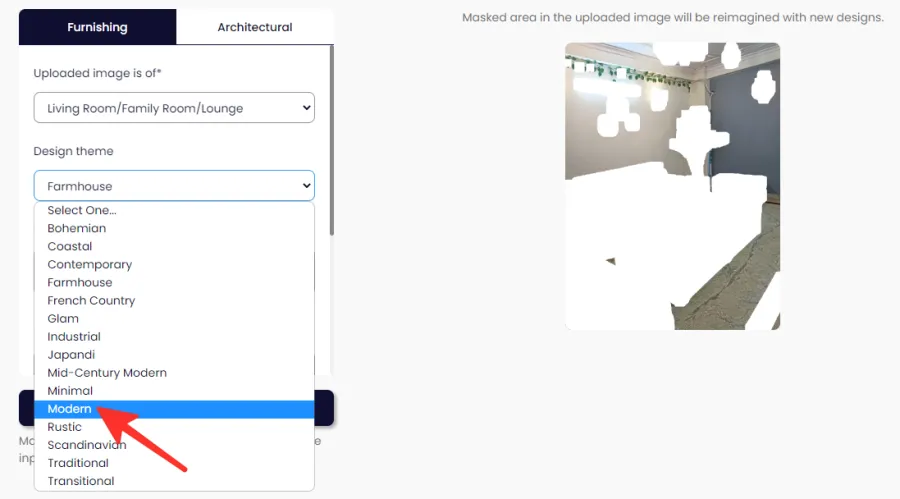
9단계: 객실 디자인에 선호하는 색 구성표를 입력합니다.
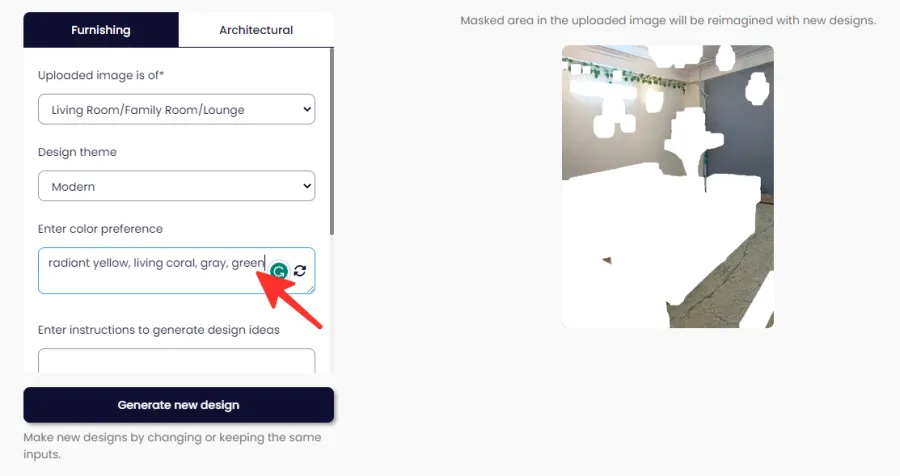
10단계: 기본 설정에 따라 디자인을 생성하기 위한 추가 지침을 입력합니다.
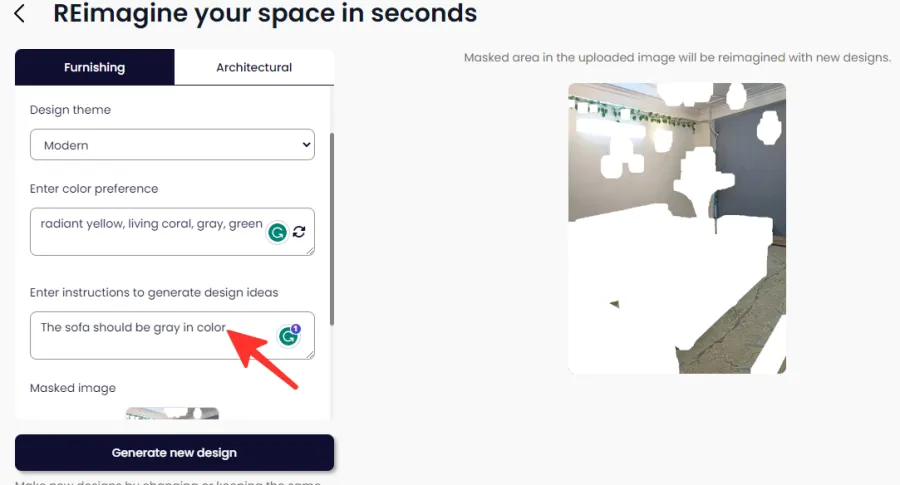
11단계: 새 디자인 생성을 클릭합니다 .

그게 다야! 생성된 디자인이 화면에 표시됩니다.
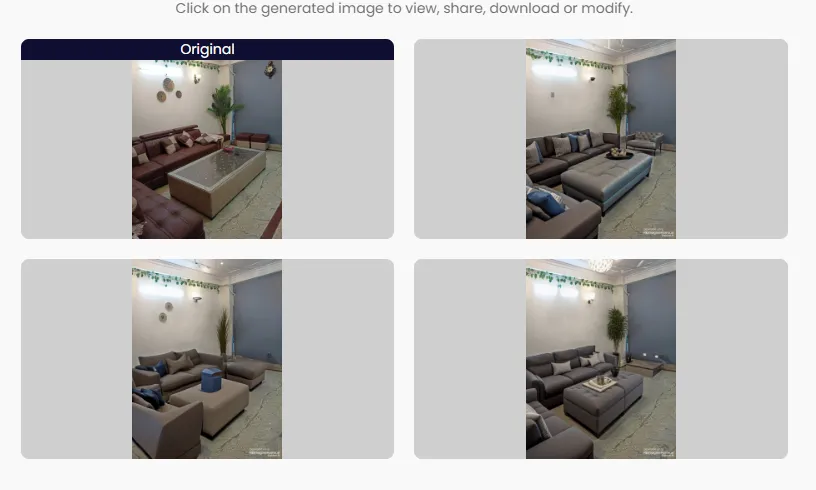
2부: 방의 구조 변경
PC에서 REimagine Home AI를 사용하여 방의 아키텍처를 변경하려면 다음 단계를 따르십시오.
1단계: 방의 건축을 수정하려면 건축 탭을 클릭합니다.
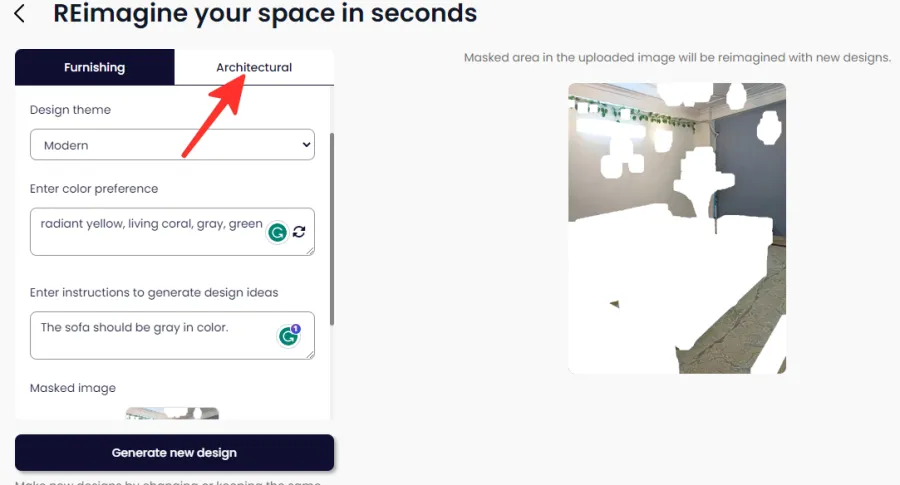
2단계: 설계할 건축 요소를 선택합니다. 아래 이미지에서 “Wall”을 선택했습니다.
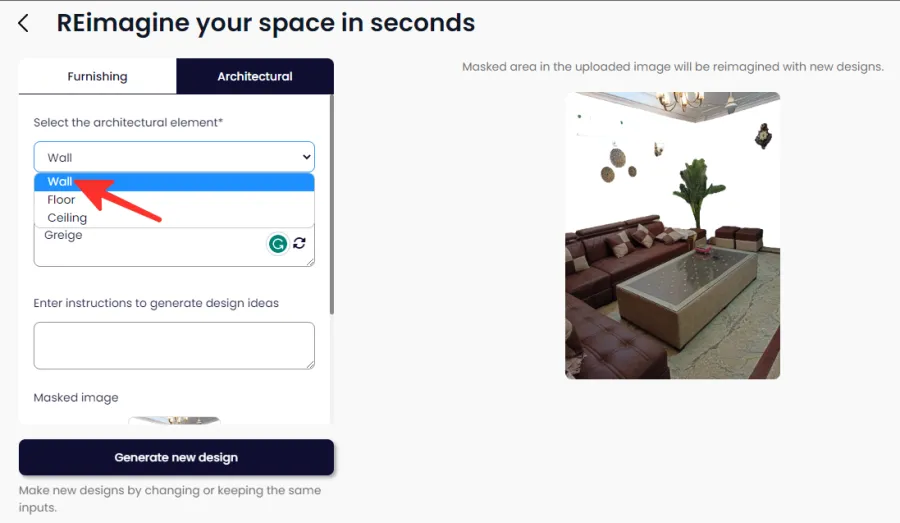
3단계: 색상 기본 설정과 추가 지침을 입력하여 기본 설정에 따라 디자인을 생성합니다.

4단계: 새 디자인 생성 을 클릭합니다 .
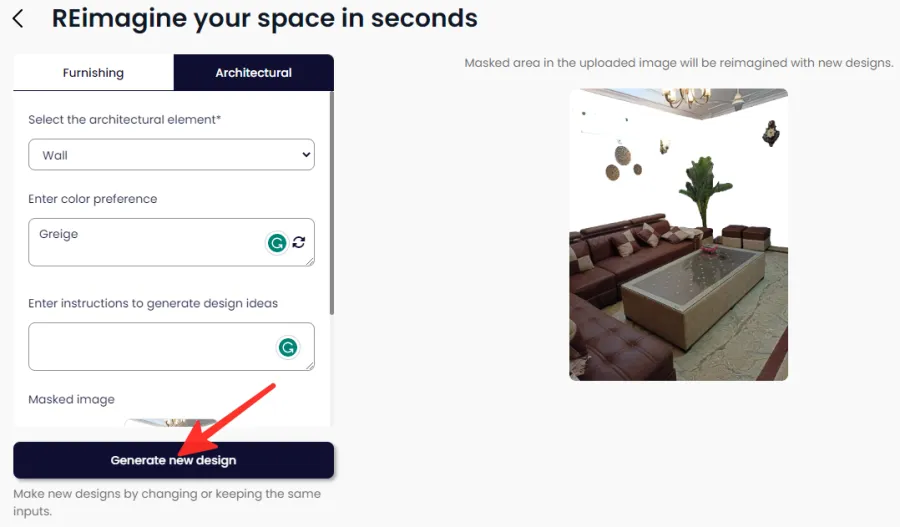
완료. 생성된 디자인이 화면에 표시됩니다.

iPhone 또는 Android에서 Reimagine Home AI를 사용하는 방법
다음은 휴대전화에서 REimagine Home AI를 사용하여 방의 건축을 꾸미고 변경하는 단계별 가이드입니다. 원하는 디자인을 얻으려면 아래 단계를 따르십시오.
1부: 방 꾸미기
휴대전화에 REimagine Home AI를 설치하려면 다음 단계를 따르세요.
1단계: 휴대전화에서 Google Chrome 앱을 열고 reimaginehome.ai 로 이동합니다 .
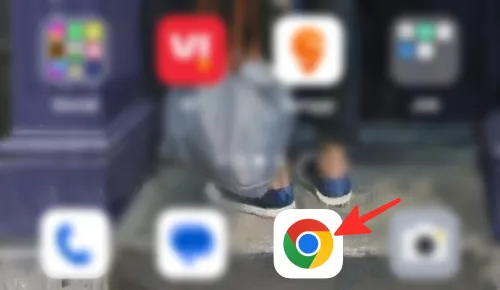
2단계: 로그인했는지 확인하십시오. 계정이 없으면 계정을 만들거나 Google 계정을 사용하여 가입하십시오. 세부 정보를 입력한 다음 가입을 클릭합니다 .
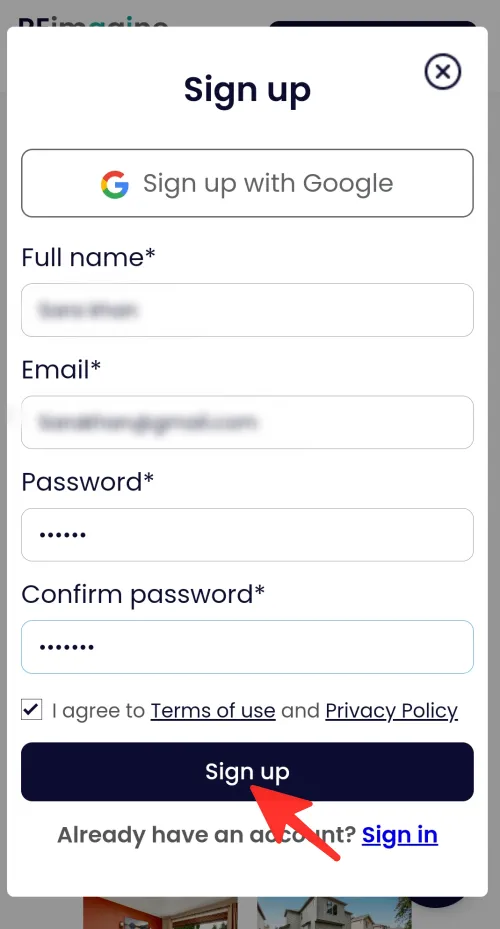
3단계: 홈페이지에서 무료 체험 을 클릭합니다 . 여기에서 이미지를 업로드하거나 샘플 이미지를 선택할 수 있습니다.
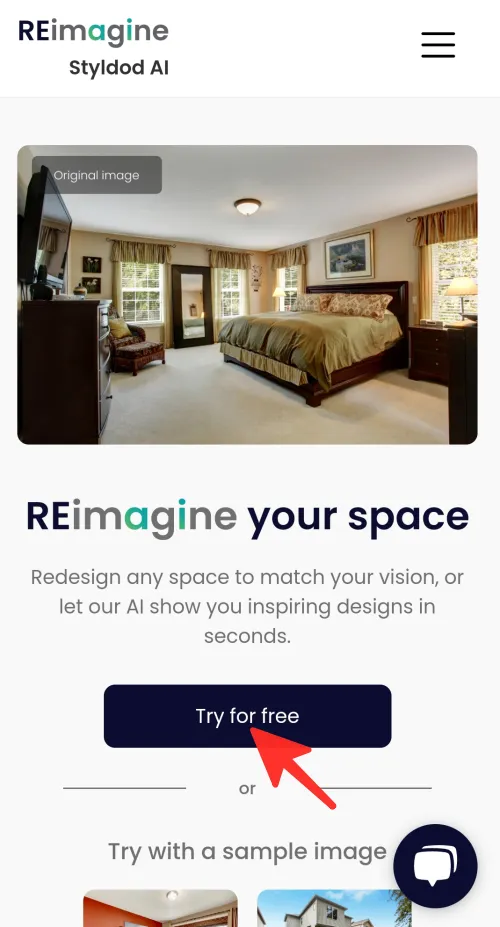
4단계: 이미지 업로드를 클릭합니다 .
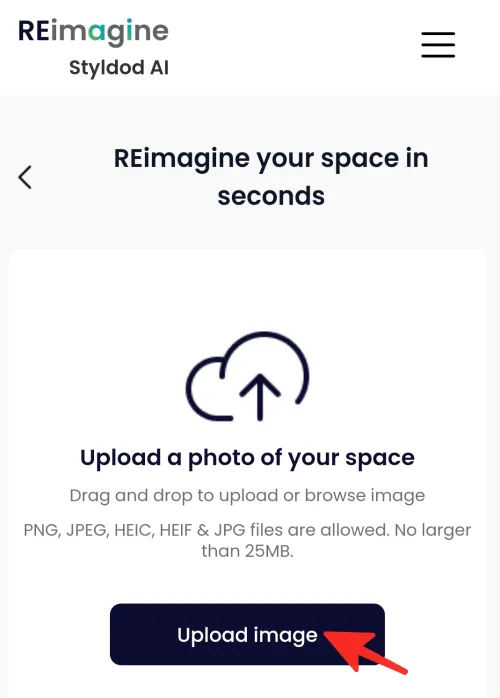
5단계: 휴대전화에서 이미지를 탭하여 선택합니다.

6단계: 이미지가 올바른 면을 위로 향하지 않으면 이미지를 회전한 다음 계속을 클릭합니다 .
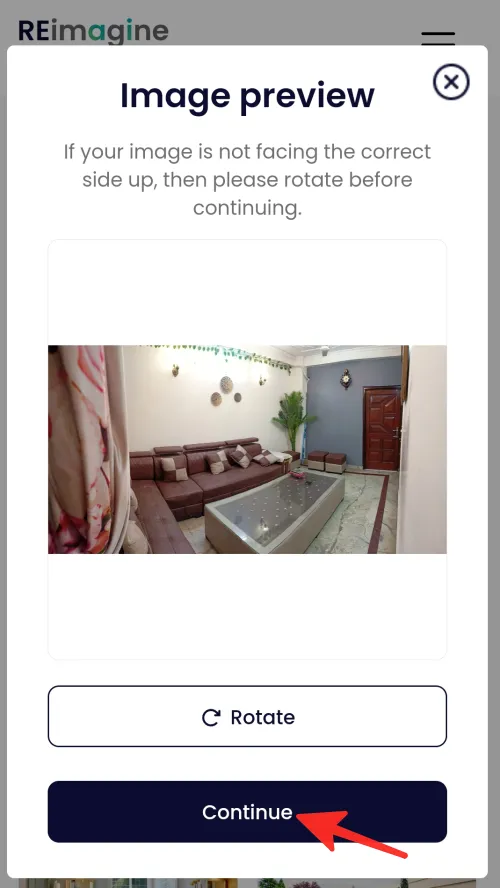
7단계: 디자인 프로세스를 제어하기 위해 입력을 수동으로 입력할 수 있는 “고급 옵션” 또는 AI가 단 한 번의 클릭으로 디자인을 생성하는 “Surprise Me” 옵션의 두 가지 옵션이 있습니다. 주어진 이미지에서 “고급 옵션”을 선택했습니다.

8단계: “고급 옵션”을 선택한 후 디자인 사용자 지정을 시작할 수 있습니다. 먼저 설계할 객실 유형을 선택합니다. 주어진 이미지에서 “거실/패밀리룸/라운지”를 선택했습니다.
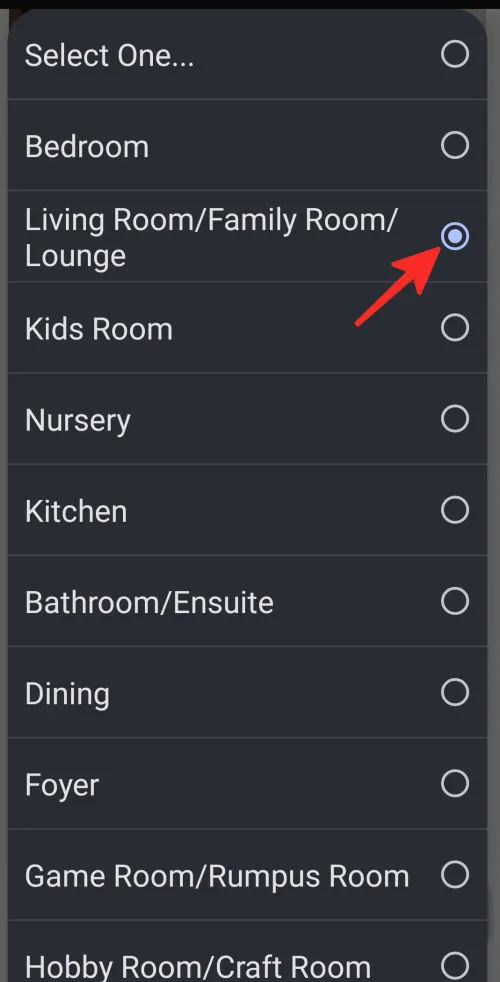
9단계: 목록에서 디자인 테마를 선택합니다. 주어진 이미지에서 “Farmhouse”를 선택했습니다.

10단계: 객실 디자인에 대한 기본 색상을 입력합니다.
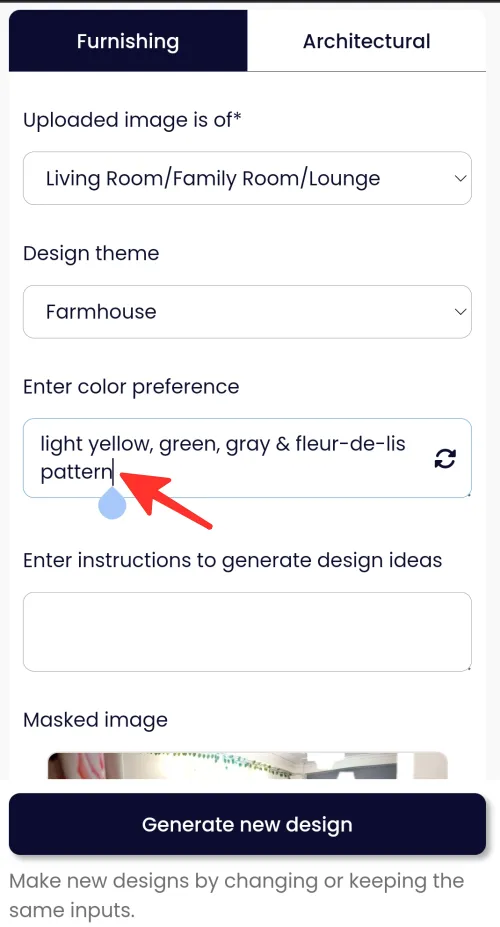
11단계: 기본 설정에 따라 디자인을 생성하는 추가 지침을 추가합니다.
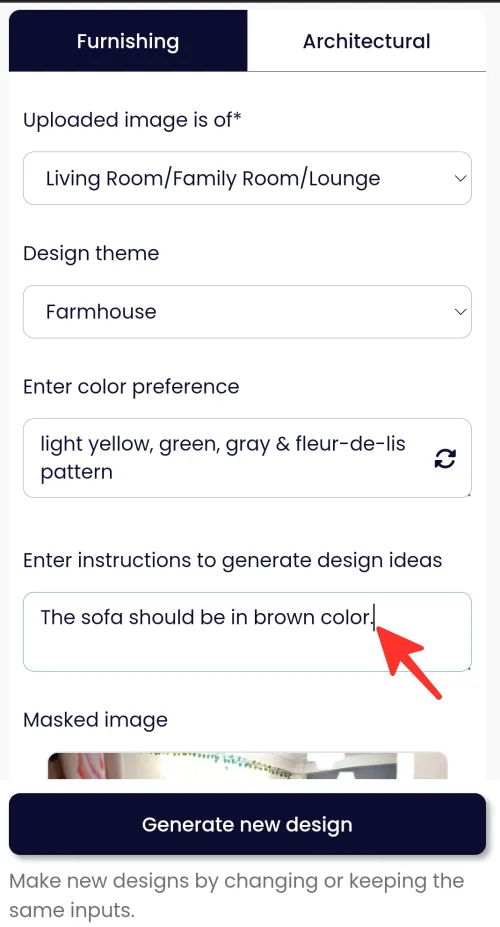
12단계: 새 디자인 생성을 누릅니다 .
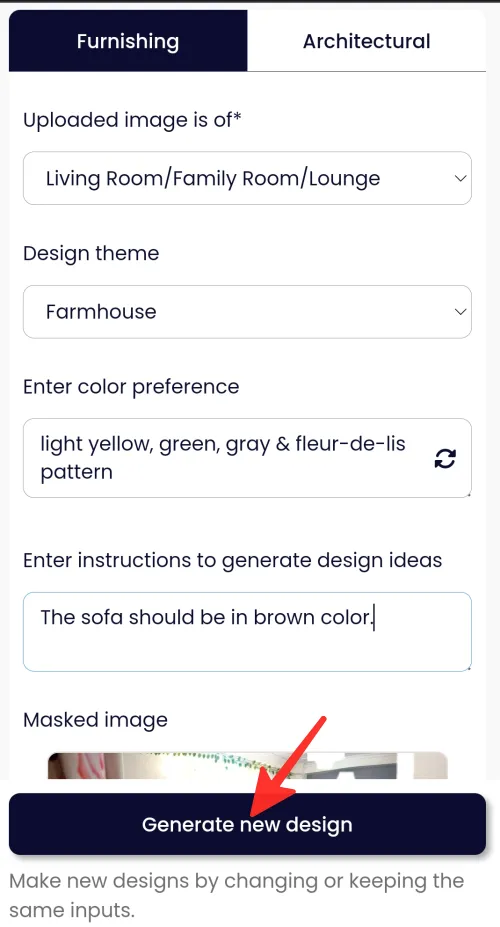
완료. 생성된 디자인이 화면에 표시됩니다.
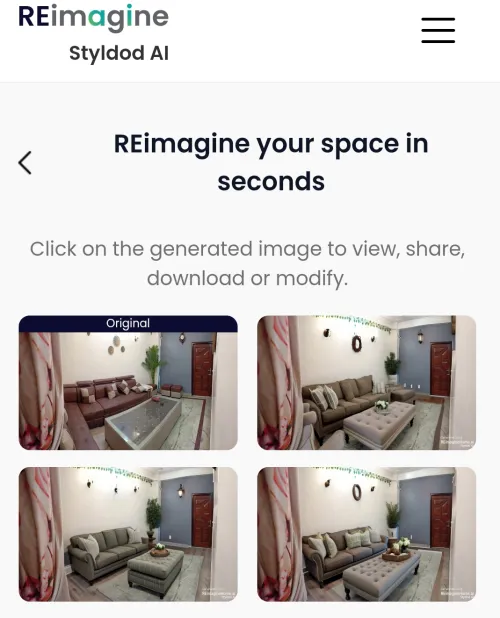
2부: 방의 구조 변경
휴대폰에서 REimagine Home AI를 사용하여 방의 구조를 변경하려면 다음 단계를 따르십시오.
1단계: 방의 건축을 변경하려면 건축 탭을 클릭합니다.

2단계: 디자인할 건축 요소를 선택합니다. 아래 주어진 이미지에서 “Wall”을 선택했습니다.
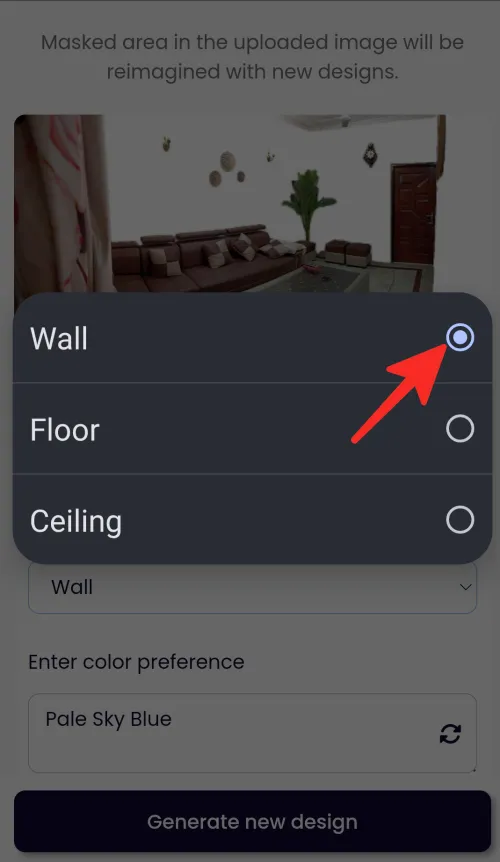
3단계: 색상 기본 설정과 추가 지침을 입력하여 기본 설정에 따라 디자인을 생성합니다.
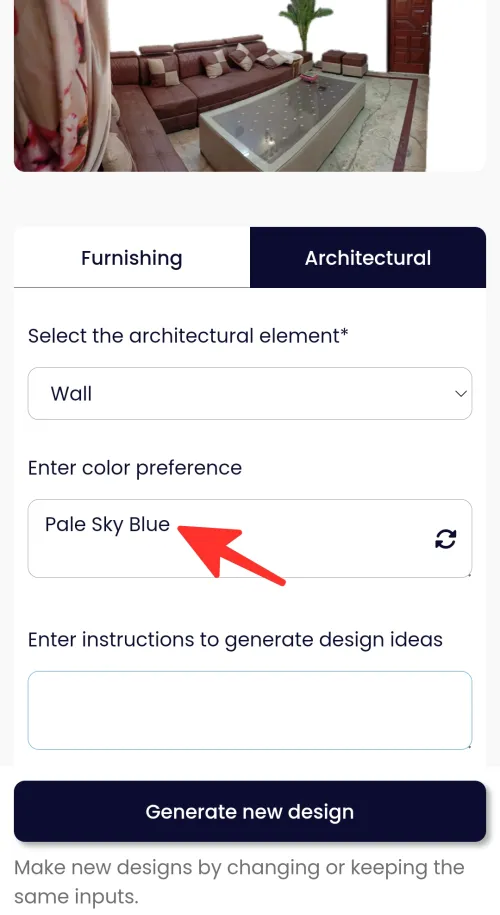
4단계: 새 디자인 생성을 탭합니다 .

그게 다야! 생성된 디자인이 화면에 표시됩니다.

자주하는 질문
인테리어 홈 디자인용 AI는 디자인 경험이 없는 사람들도 쉽게 사용할 수 있나요?
인테리어 홈 디자인에 AI를 사용하는 데 단점이 있습니까?
인테리어 디자인에 AI를 사용하는 한 가지 단점은 창의성과 개인적인 표현을 제한할 수 있다는 것입니다. AI가 항상 가장 기능적이거나 실용적인 디자인 솔루션을 제공하지 않을 수 있기 때문에 인간 인테리어 디자이너의 경험이 도움이 될 수 있습니다.
AI가 인간 인테리어 디자이너를 대체할 수 있습니까?
AI 기술을 통해 집 인테리어 디자인에 대한 도움을 받을 수 있지만 AI가 인테리어 디자이너를 완전히 대체할 가능성은 낮습니다. 인간 디자이너는 AI 기술이 복제할 수 없는 개인적인 감각과 창의적인 비전을 제공합니다.
REimagine Home AI를 무료로 사용하는 방법에 대한 위의 자세한 가이드를 확인하세요. PC를 사용하든 휴대폰을 사용하든 적합한 방법이 있습니다. 가이드에 설명된 간단한 단계를 따르면 원하는 결과를 쉽게 얻을 수 있습니다.


답글 남기기